win10共享文件输入凭据 Windows10系统局域网共享输入凭据问题解决方法
时间:2024-02-09 来源:互联网 浏览量:
在使用Windows 10系统进行局域网共享时,可能会遇到输入凭据的问题,当我们尝试访问共享文件时,系统会要求我们输入凭据进行验证,但有时却无法成功通过。为了解决这个问题,我们可以尝试一些方法来确保顺利进行局域网共享。本文将介绍一些解决方法,帮助我们解决Windows 10系统局域网共享输入凭据问题。
步骤如下:
1.右键点击需要共享的文件夹,选择“属性”;选择第二个选项卡“共享”;再点击下方“共享”按钮
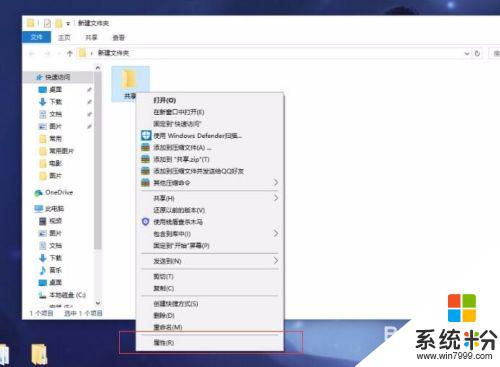
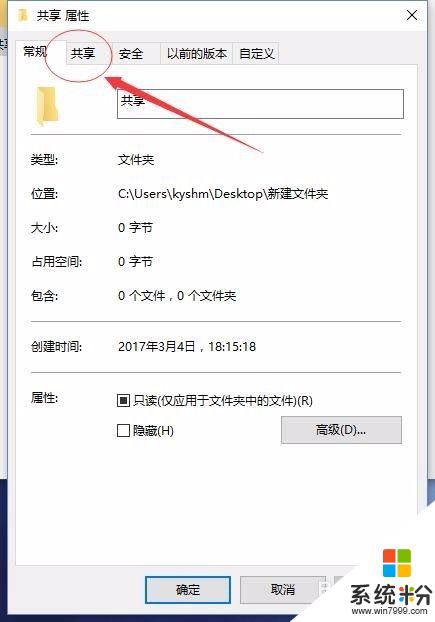
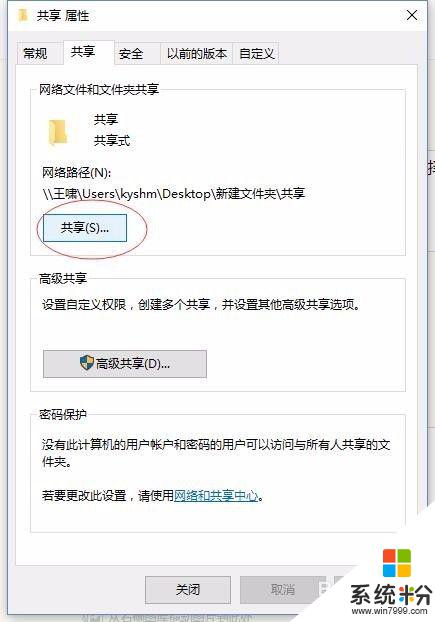
2.点击图片左方的下拉箭头;选择你想要对其共享的用户。如果使用的是正版系统并且没有进行过用户配置则会显示这四个用户,从上至下分别为:管理员、来宾、本机用户、所有人;方便起见一般建议选择来宾或者所有人,当然也可以新建用户账户。此文不讲。(安全起见,图片中已对本机用户名进行涂抹)
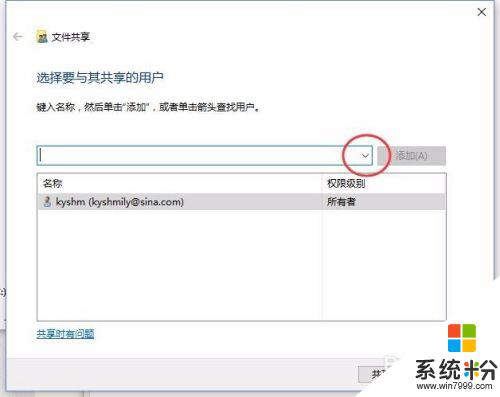
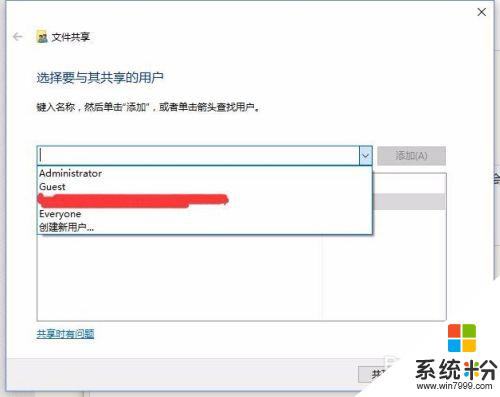
3.本经验选择Everyone(所有人)来进行后续操作。选中用户之后,点击右方“ 添加”按钮,下方出现此用户说明添加成功。然后进行权限配置。
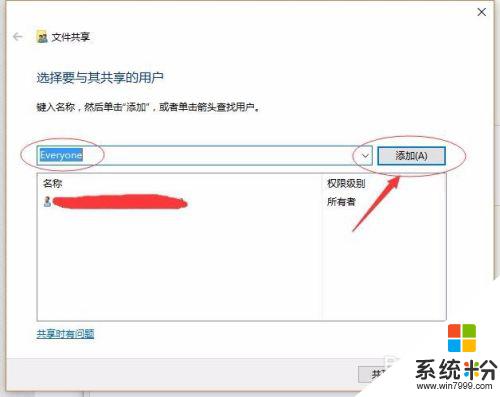
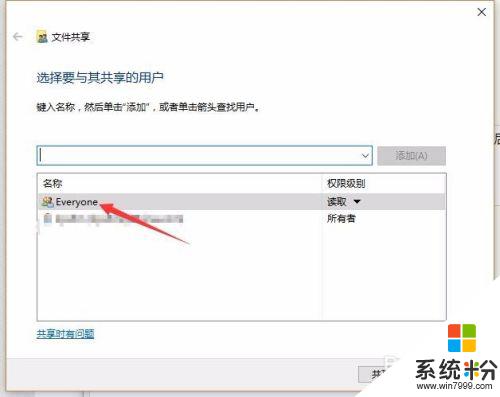
4.点击右方下拉箭头,出现图二选项。读写的概念不再普及,小白自行百科
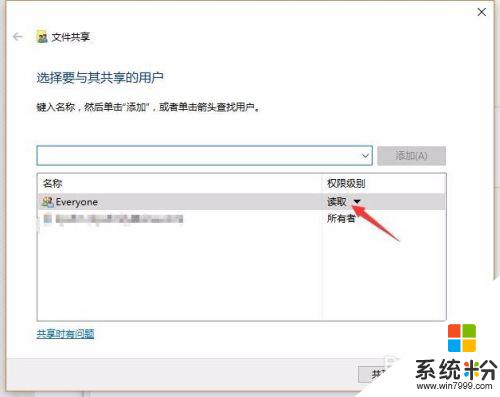
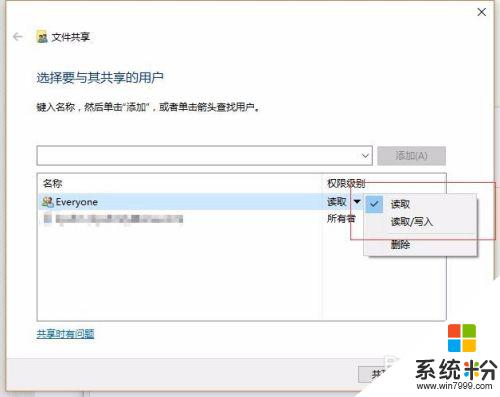
5.点击右下方“共享”按钮,再点击“完成”按钮,即可完成共享设置
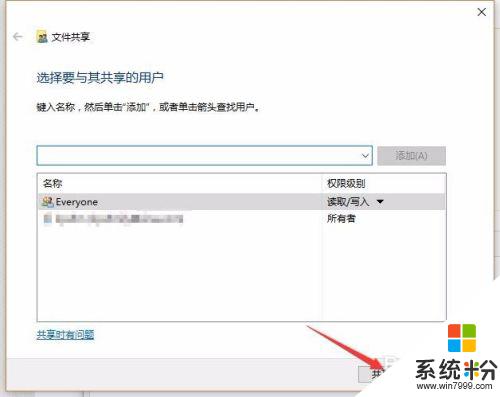
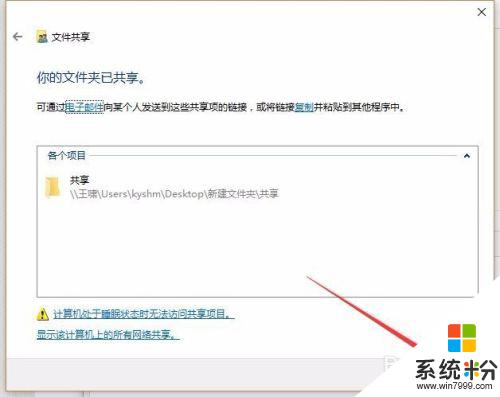
以上就是win10共享文件输入凭据的全部内容,如果你遇到这个问题,可以尝试按照我的方法来解决,希望对大家有所帮助。
我要分享:
相关教程
- ·连接win10共享打印机提示输入凭证 win10访问共享提示输入网络凭证错误解决方法
- ·Win10访问共享文件需要网络凭据怎么办?Win10访问共享计算机不需要凭据的设置方法
- ·win10局域网无法共享文件夹 win10系统局域网共享文件夹失败怎么解决
- ·win7系统文件共享 如何彻底解决win10、win7局域网共享问题
- ·win10局域网共享磁盘 win10局域网共享磁盘文件配置方法
- ·同一网络win7和win10两台电脑共享 如何彻底解决win10、win7局域网共享问题
- ·桌面文件放在d盘 Win10系统电脑怎么将所有桌面文件都保存到D盘
- ·管理员账户怎么登陆 Win10系统如何登录管理员账户
- ·电脑盖上后黑屏不能唤醒怎么办 win10黑屏睡眠后无法唤醒怎么办
- ·电脑上如何查看显卡配置 win10怎么查看电脑显卡配置
win10系统教程推荐
- 1 电脑快捷搜索键是哪个 win10搜索功能的快捷键是什么
- 2 win10系统老是卡死 win10电脑突然卡死怎么办
- 3 w10怎么进入bios界面快捷键 开机按什么键可以进入win10的bios
- 4电脑桌面图标变大怎么恢复正常 WIN10桌面图标突然变大了怎么办
- 5电脑简繁体转换快捷键 Win10自带输入法简繁体切换快捷键修改方法
- 6电脑怎么修复dns Win10 DNS设置异常怎么修复
- 7windows10激活wifi Win10如何连接wifi上网
- 8windows10儿童模式 Win10电脑的儿童模式设置步骤
- 9电脑定时开关机在哪里取消 win10怎么取消定时关机
- 10可以放在电脑桌面的备忘录 win10如何在桌面上放置备忘录
win10系统热门教程
- 1 win10 win32kfull.sys蓝屏是怎么回事?
- 2 Win10系统一开机就启动微信电脑版怎么取消开机启动?
- 3 win8.1系统升级win10提示0x80070002怎么回事
- 4win10无法上网怎么办|win10提示以太网没有有效ip配置怎么解决
- 5Win10如何关闭|禁用虚拟内存?为何要关闭虚拟内存?
- 6win10桌面图标文字显示不全 Win10桌面上图标没有显示文字怎么办
- 7win10关闭锁屏界面的设置方法!
- 8电脑自带的纸牌游戏在哪里 Win10纸牌游戏怎么下载
- 9Win10系统QQ语音音量小怎么解决? Win10音量调高的方法有哪些?
- 10电脑桌面快速切换在是哪个键 win10如何快速切换到电脑桌面
最新win10教程
- 1 桌面文件放在d盘 Win10系统电脑怎么将所有桌面文件都保存到D盘
- 2 管理员账户怎么登陆 Win10系统如何登录管理员账户
- 3 电脑盖上后黑屏不能唤醒怎么办 win10黑屏睡眠后无法唤醒怎么办
- 4电脑上如何查看显卡配置 win10怎么查看电脑显卡配置
- 5电脑的网络在哪里打开 Win10网络发现设置在哪里
- 6怎么卸载电脑上的五笔输入法 Win10怎么关闭五笔输入法
- 7苹果笔记本做了win10系统,怎样恢复原系统 苹果电脑装了windows系统怎么办
- 8电脑快捷搜索键是哪个 win10搜索功能的快捷键是什么
- 9win10 锁屏 壁纸 win10锁屏壁纸设置技巧
- 10win10系统老是卡死 win10电脑突然卡死怎么办
